Im Windows-10-Explorer sind einige praktische Funktionen versteckt. So nutzen Sie diese Helfer. [...]
WINDOWS 10 EXPLORER: VERSTECKTE FUNKTION ERLEICHTERT UMBENENNEN VON DATEIEN
Sie wollen mit möglichst wenig Aufwand viele Dateien in einem Rutsch im Explorer umbenennen. Das ist über eine im Explorer versteckte Funktion kinderleicht möglich. Dazu müssen Sie einfach nur die Dateien, die umbenannt werden sollen, markieren und anschließend auf einer der markierten Dateien mit der rechten Maustaste klicken.
Im Kontextmenü wählen Sie nun „Umbenennen“ aus. Sie können nun einen neuen Namen eingeben. Nachdem Sie Enter gedrückt haben, werden alle markierten Dateien entsprechend des eingegebenen Namens umbenannt und dabei wird automatisch dem Namen auch noch eine Nummerierung hinzugefügt. Die Dateiendung selbst wird dabei nicht geändert.
Schritt 1:
Schritt 2:
Diese Funktion steht auch in älteren Windows-Versionen zur Verfügung.
FREEWARE BIETET DEUTLICH MEHR MÖGLICHKEITEN
Die Funktion bietet natürlich nur sehr stark eingeschränkte Möglichkeiten, um viele Dateien umzubenennen. Deutlich mehr Möglichkeiten bietet Bulk Rename Utility. Mit der Freeware können Sie eine große Anzahl an Dateien oder Verzeichnissen nach frei definierbaren Regeln umbenennen.
WINDOWS 10 EXPLORER: VERSTECKTE ANSICHT FREISCHALTEN
Sie möchten unter Windows 10 einen Blick auf alle auf dem Rechner installierten Programme werfen? Dazu bietet Windows 10 im Start-Menü den Eintrag „Alle Apps“. Nach einem Klick darauf werden in der linken Spalte des Start-Menüs alle Apps untereinander angezeigt. Allzu viele Möglichkeiten hat man hier aber nicht, und besonders komfortabel zu bedienen ist diese Ansicht auch nicht.
Es gibt aber in Windows 10 eine viel bessere Möglichkeit, sich alle installierten Anwendungen anzeigen zu lassen: die „Applications“-Ansicht im Explorer. Die Ansicht lässt sich aber nur über einen Schalter aufrufen, den man kennen muss. Die gute Nachricht: Ab sofort kennen Sie diesen Schalter auch.
UND SO FUNKTIONIERT ES
Klicken Sie unten links mit der rechten Maustaste auf den Start-Menü-Button und wählen Sie dann im Kontextmenü den Eintrag „Ausführen“ aus. Alternativ können Sie den Dialog auch über das Tastenkürzel Windows-Taste + R aufrufen. Im „Ausführen“-Dialog geben Sie nun folgenden Befehl ein
shell:AppsFolder
Nach der Eingabe von „Enter“ oder nach einem Klick auf „Ok“ öffnet sich der Explorer und zeigt nun die Übersicht aller installierten Anwendungen und Apps in alphabetischer Reihenfolge an. Von hier aus können Sie über einen Rechtsklick auf ein Icon eine Verknüpfung zum betreffenden Programm beispielsweise im Start-Menü, in der Taskleiste oder auf dem Desktop ablegen.
Über den „Ansicht ändern“-Button können Sie außerdem die Art der Anzeige ändern. Zur Auswahl stehen, wie beim Explorer gewohnt, Ansichten von „Extra große Symbole“ über „kleine Symbole“ bis hin zu „Inhalt“.
Letztendlich zeigt die „Applications“-Ansicht alle im Startmenü abgelegten Einträge an. Es werden also beispielsweise auch Dokumente angezeigt. Der Tipp funktioniert übrigens auch unter Windows 8.
APPS & FEATURES: ANWENDUNGEN AUF DEN LAUFWERKEN SUCHEN UND ENTFERNEN
Wenn Sie Ihren Rechner mal aufräumen möchten, dann sollten Sie unter Windows 10 in den Einstellungen auf den Eintrag „System“ und dann „Apps & Features“ gehen. Hier werden in einer frei auswählbaren Reihenfolge alle auf dem Rechner installierten Anwendungen angezeigt. Praktisch: Sie können die Ansicht auch „nach Größe sortieren“, so dass ganz oben die Programme angezeigt werden, die den meisten Festplatten-Speicherplatz belegen. Nicht mehr benötigte Programme können Sie hier auch über den Button „Deinstallieren“ entfernen.
*Panagiotis Kolokythas schreibt News, Ratgeber und Tipps zu fast allen IT-Themen auf pcwelt.de.

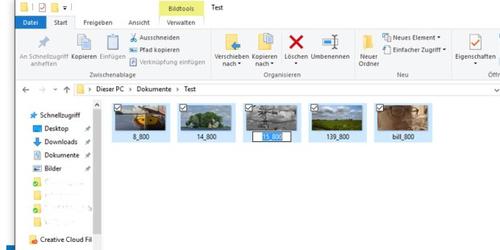
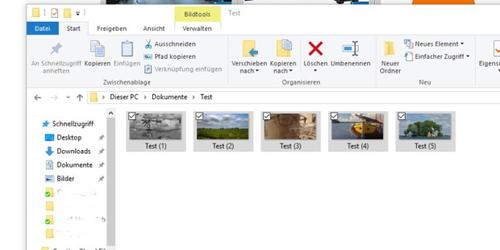
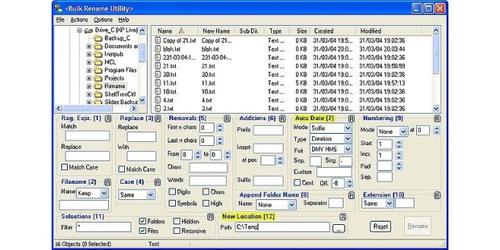
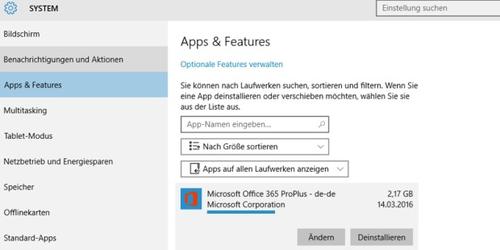









Be the first to comment